2019 MAZDA MODEL 3 HATCHBACK USB
[x] Cancel search: USBPage 49 of 290

Elektriske vinduer
Elektriske vinduer
Vinduene kan åpnes/lukkes ved å
bruke de elektriske vindusbryterne.
ADVARSEL
Sørg for at åpningen ikke blokkeres
før du lukker et vindu:
Å lukke et elektrisk vindu er farlig.
En persons hender, hode eller nakke
kan bli klemt fast av vinduet. Dette kan
føre til alvorlig skade eller til og med
dødsfall. Denne advarselen gjelder i
særdeleshet for barn.
La aldri barn leke med bryterne for
elektriske vinduer.
Ikke la et barn stikke en hånd eller
hodet ut av vinduet mens bilen kjøres.
Åpne/lukke vinduer
Vinduet åpnes mens det trykkes på
bryteren, og lukkes mens bryteren
trekkes opp når tenningen står på ON
(på). Du må ikke åpne eller lukke 3
eller flere vinduer samtidig.
Vinduet på passasjersiden foran og
vinduene i baksetet kan åpnes/lukkes
når låsebryteren for de elektriske
vinduene på førerdøren står i den
ulåste stillingen. Hold denne bryteren i
låst stilling mens det er barn i bilen. Hovedkontrollbrytere1.
Lukke
2. Åpne
3. Passasjervindu foran
4. Høyre vindu bak
5. Låsebryter for de elektriske vinduene
6. Venstre vindu bak
7. Førervindu
8. Låst stilling
9. Ulåst stilling
Bryter for forsetepassasjer/brytere for
vinduer bak
1. Lukke
2. Åpne
3-14
Vinduer
Page 167 of 290

Ventilasjon
1. Trykk på -bryteren.
2. Sett luftinntaksvelgeren på uteluft-
stillingen (indikatorlampen slås av).
3. Sett temperaturkontrollbryteren i
ønsket stilling.
4. Sett viftekontrollbryteren på ønsket
hastighet.
Fjerne is og dugg fra
frontruten
1. Trykk på -bryteren.
2. Sett temperaturkontrollbryteren i
ønsket stilling.
3. Sett viftekontrollbryteren på
ønsket hastighet.
4. Hvis du ønsker avfuktet luft for
oppvarmingen, må du slå på
klimaanlegget.
Avfukting
Bruk klimaanlegget i kaldt vær for å
hjelpe til å fjerne dugg fra frontruten
og sidevinduene.
1. Trykk på modusbryteren du ønsker
å stille inn.
2. Sett luftinntaksvelgeren på uteluft-
stillingen (indikatorlampen slås av).
3. Sett temperaturkontrollbryteren i
ønsket stilling.
4. Sett viftekontrollbryteren på ønsket
hastighet.
5. Slå på klimaanlegget ved å trykke
på A/C-bryteren.
5-4
Klimaanlegg
Page 170 of 290

Hva er MZD Connect?
Hva er MZD Connect?
1. Radio
2. Bluetooth
® Audio/handsfri ringing/SMS (Short Message Service)
3. USB Audio/USB Video
4. USB-port*
1/SD-kortåpning*2
5. CD-spiller*
6. CD*
7. SD-kort (navigasjonssystem)*
*1 Stedet der USB-kontakten sitter avhenger av bilmodellen.
*2 SD-kortsporet er for navigasjonssystemet. På biler med navigasjonssystemet
settes SD-kortet (original Mazda) med lagrede kartdata inn i SD-kortsporet
og brukes.
*Noen modeller.5-7
MZD Connect
5
Innvendig utstyr og egenskaper
Page 171 of 290
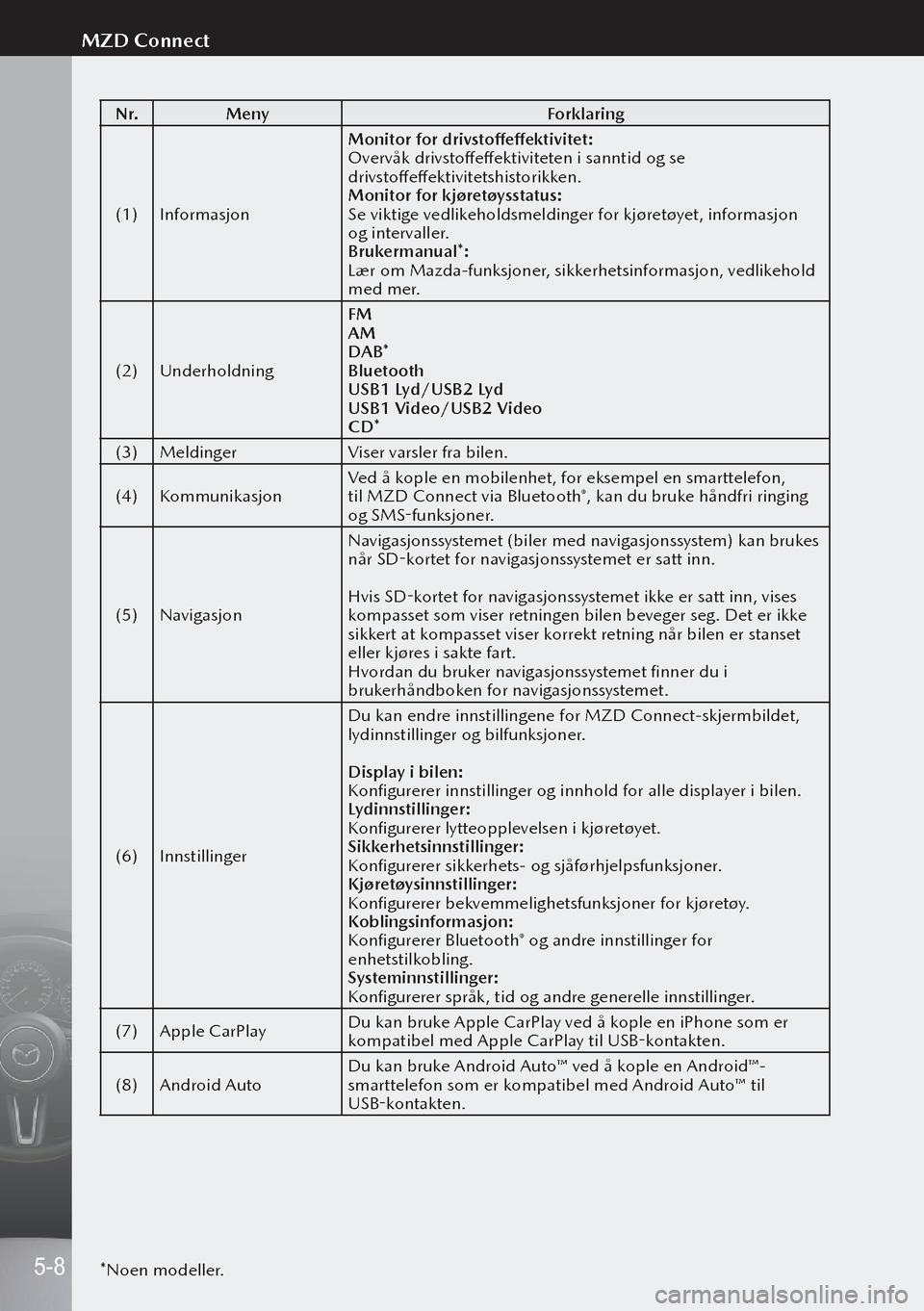
N r.Meny Forklaring
(1) Informasjon Monitor for drivstoffeffektivitet:
Overvåk drivstoffeffektiviteten i sanntid og se
drivstoffeffektivitetshistorikken.
Monitor for kjøretøysstatus:
Se viktige vedlikeholdsmeldinger for kjøretøyet, informasjon
og intervaller.
Brukermanual*:
Lær om Mazda-funksjoner, sikkerhetsinformasjon, vedlikehold
med mer.
(2) Underholdning FM
AM
DAB
*
Bluetooth
USB1 Lyd/USB2 Lyd
USB1 Video/USB2 Video
CD*
(3) Meldinger Viser varsler fra bilen.
(4) Kommunikasjon Ved å kople en mobilenhet, for eksempel en smarttelefon,
til MZD Connect via Bluetooth
®, kan du bruke håndfri ringing
og SMS-funksjoner.
(5) Navigasjon Navigasjonssystemet (biler med navigasjonssystem) kan brukes
når SD-kortet for navigasjonssystemet er satt inn.
Hvis SD-kortet for navigasjonssystemet ikke er satt inn, vises
kompasset som viser retningen bilen beveger seg. Det er ikke
sikkert at kompasset viser korrekt retning når bilen er stanset
eller kjøres i sakte fart.
Hvordan du bruker navigasjonssystemet finner du i
brukerhåndboken for navigasjonssystemet.
(6) Innstillinger Du kan endre innstillingene for MZD Connect-skjermbildet,
lydinnstillinger og bilfunksjoner.
Display i bilen:
Konfigurerer innstillinger og innhold for alle displayer i bilen.
Lydinnstillinger:
Konfigurerer lytteopplevelsen i kjøretøyet.
Sikkerhetsinnstillinger:
Konfigurerer sikkerhets- og sjåførhjelpsfunksjoner.
Kjøretøysinnstillinger:
Konfigurerer bekvemmelighetsfunksjoner for kjøretøy.
Koblingsinformasjon:
Konfigurerer Bluetooth
® og andre innstillinger for
enhetstilkobling.
Systeminnstillinger:
Konfigurerer språk, tid og andre generelle innstillinger.
(7) Apple CarPlay Du kan bruke Apple CarPlay ved å kople en iPhone som er
kompatibel med Apple CarPlay til USB-kontakten.
(8) Android Auto Du kan bruke Android Auto™ ved å kople en Android™-
smarttelefon som er kompatibel med Android Auto™ til
USB-kontakten.
*Noen modeller.
5-8
MZD Connect
Page 182 of 290

MenyForklaring
Kildeliste Viser skjermbildet Kildelisten.
Du kan skifte lydkilde.
Mapper Viser øverste mappe-/filnivå.
Velg mappen for å vise filene i mappen.
Når du har valgt filen du ønsker å høre på, starter avspillingen.
Avspillings-
kontroller Viser bryterskjermbildet (ikon) på avspillingsskjermbildet.
Du finner informasjon om hvordan hvert ikon brukes i Hvordan bruke
bryterskjermbildet (ikon).
Bluetooth-
innstillinger Du kan endre Bluetooth®-innstillingene.
Lydinnstillinger Justerer lydkvaliteten.
USB1 Lyd/USB2 Lyd
Kople til enheter
Kople USB Audio-enheten til bilen med USB-kabelen. Sett inn eller ta ut pluggen
vinkelrett i forhold til hullet i USB-porten.
1.
Sitter på midtkonsollen
2. Sitter på dashbordet
5-19
Underholdning
5
Innvendig utstyr og egenskaper
Page 183 of 290

8:06 pm
MENY
USB1 Lyd - XXX01
Drei på for å vise sporlisten.
Når
vises, kan du vise menyen ved å trykke på .
Meny Forklaring
Kildeliste Viser skjermbildet Kildelisten.
Du kan skifte lydkilde.
Mapper*
1Viser mappelisten. Du kan velge musikken du ønsker å høre på fra mappen.
Spillelister*
2Viser spillelisten. Du kan velge musikken du ønsker å høre på fra spillelisten.
Bibliotek Viser Bibliotek-skjermbildet. Du kan velge kategorien du ønsker å spille,
for eksempel album eller artist.
Du finner detaljer i Velge spor fra Biblioteket.
Avspillings-
kontroller Viser bryterskjermbildet (ikon) på avspillingsskjermbildet.
Du finner informasjon om hvordan hvert ikon brukes i Hvordan bruke
bryterskjermbildet (ikon).
Lydinnstillinger Justerer lydkvaliteten.
*1 Vises når tilkoplet en annen enhet enn en Apple-enhet.
*2 Vises når tilkoplet en Apple-enhet.
5-20
Underholdning
Page 223 of 290

Flyt i nødanropsystemet
Automatisk anrop
BrukerstatusNødanropsystem
Callsenter /
politi /
nødetater
Manuelt anrop
Nødssituasjon oppstår , for
eksempel en kollisjon eller
plutselig sykdom Automatisk anrop
gjøres fordi bilen har
vært i et sammenstøt
på et visst nivå eller
høyere
Bilinformasjon,
posisjonsinformasjon,
annet
Statusinformasjon
Politi og nødetater
Utrykningskjøretø y
Bilber
ging Statusbekreftelse/rapport via taleanrop Manuelt anrop
gjøres av bruker
Nødanropsbryter
7-6
Nødanropsystem
Page 269 of 290

Disse dataene for komfort- og
infotainmentfunksjoner kan lagres
lokalt på bilen, eller kan befinne seg
på en enhet som du har koplet til bilen
(f.eks. smarttelefon, USB-minnepinne
eller MP3-spiller). Forutsatt at du har
lagt inn disse dataene selv, kan du til
enhver tid slette dem.
Overføring av sike data fra bilen gjøres
kun etter ditt ønske, spesielt når det
gjelder innstillingene du har valgt for
bruk av nettbaserte tjenester.
Smarttelefonintegrering, for eksempel
Android Auto
TM eller Apple CarPlay
Hvis bilen er utstyrt med det, kan du
være i stand til å kople smarttelefonen
eller en annen mobilenhet til bilen
slik at du kan styre den med integrerte
styringselementer i bilen. Bilder og lyd
på smarttelefonen kan spilles gjennom
bilens multimediasystem. Samtidig
overføres det spesifikk informasjon
til din smarttelefon. Avhengig av
typen integrasjon, kan dette omfatte
stedsdata, blendemodus og annen
generell bilinformasjon. Gjør deg
kjent med bruksanvisningen for bilen/
infotainmentsystemet.
Integrering muliggjør bruk av utvalgte
smarttelefon-apper, for eksempel navi-
gasjon eller musikk. Ytterligere samspill
mellom smarttelefonen og bilen finner
ikke sted, spesielt med hensyn til aktiv
tilgang til bildata. Arten av eventuelle
ytterligere databehandling bestemmes
av app-leverandøren. Hvorvidt og hvilke innstillinger
som kan brukes avhenger av den
bestemte appen og smarttelefonens
operativsystem.
Nettbaserte tjenester
Hvis bilen er utstyrt med en trådløs
nettverksforbindelse, muliggjør dette
utveksling av data mellom bilen
og andre systemer. Den trådløse
forbindelsen aktiveres ved hjelp av
en sender/mottaker-enhet som
er spesifikk for bilen eller via en
mobilterminal (f.eks. smarttelefon)
som du har montert. Nettbaserte
funksjoner kan brukes via denne
nettverksforbindelsen. Disse omfatter
nettbaserte tjenester og apper som
produsenten eller andre leverandører
har levert.
Tjenester som leveres av produsenten
Når det gjelder våre nettbaserte tje-
nester, er de respektive funksjonene
beskrevet av Mazda på et egnet sted
(f.eks. i bruksanvisningen og/eller det
landspesifikke Mazda-nettstedet) og
leveres sammen med tilhørende per-
sonverninformasjon. Personopplysnin-
ger kan brukes til å levere nettbaserte
tjenester. Utvekslingen av data for dette
formålet finner sted via en beskyttet
forbindelse, ved bruk av IT-systemene
som er beregnet på dette. I tillegg til
levering av tjenester, finner innsamling,
behandling og bruk av personopplys-
ninger sted kun på grunnlag av lovlig
gitt tillatelse, for eksempel for nø-
danropsystemer som kreves av loven,
gjennom en kontraktsfestet avtale
eller godkjenning.
8-6
Innsamling og behandling av data i bilen